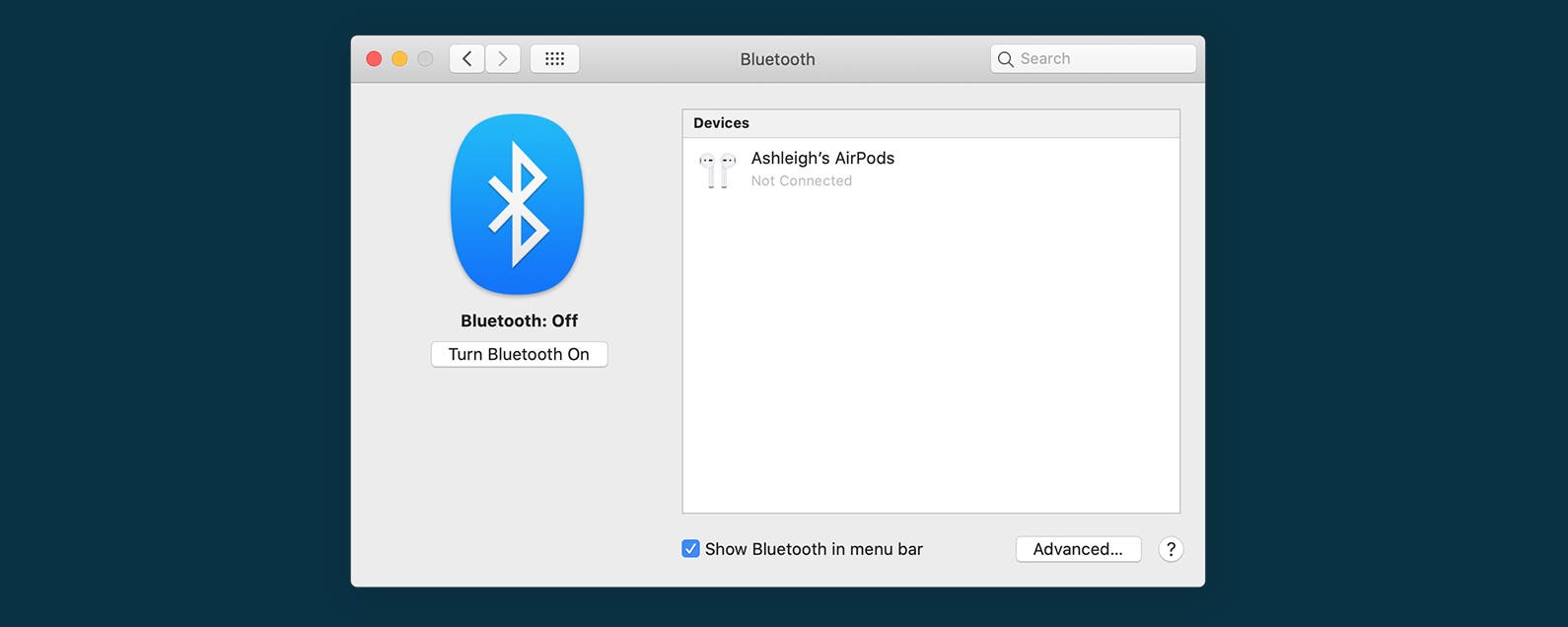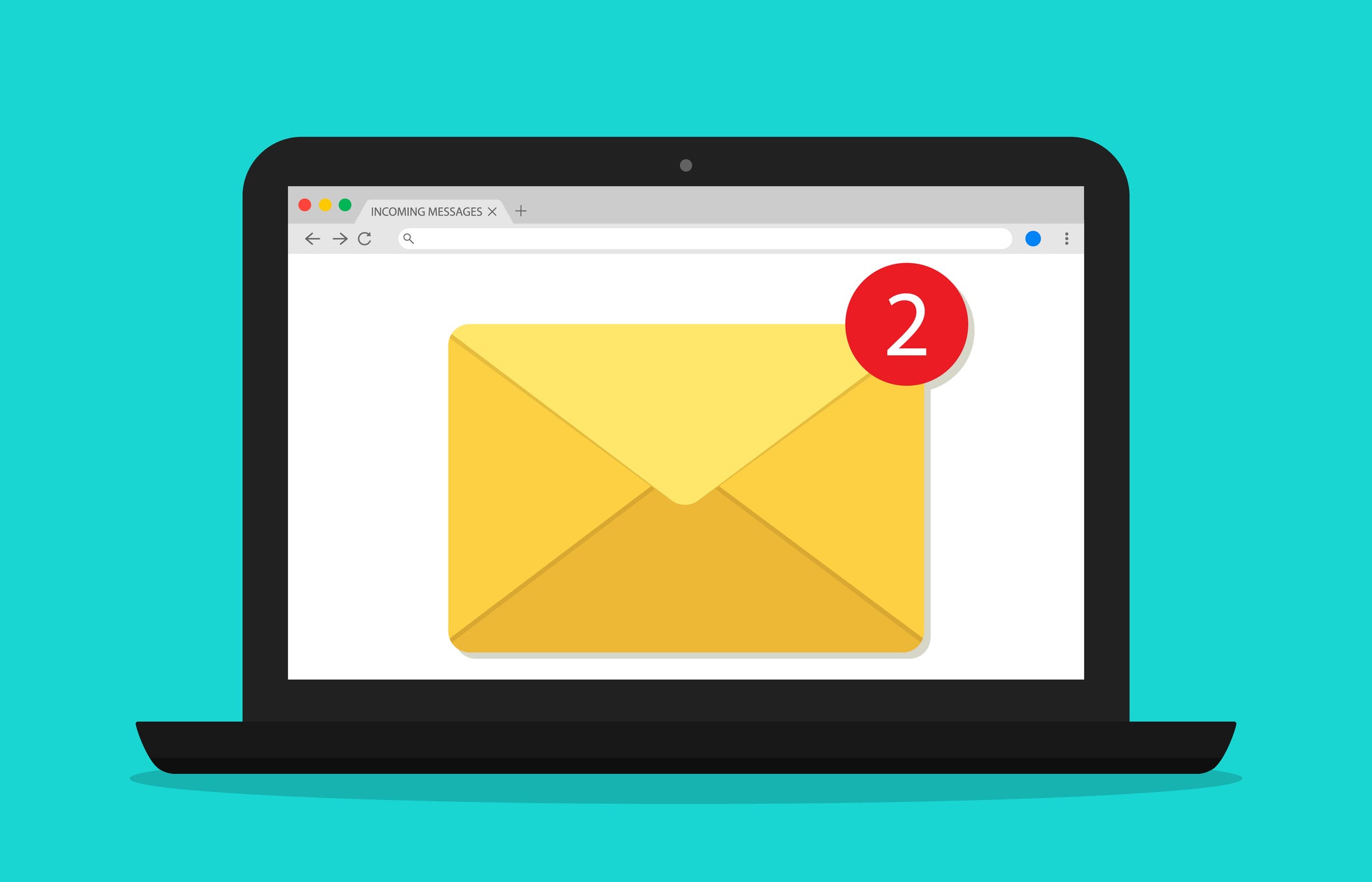Hier ist der einfachste Weg, die Autokorrektur auf Ihrem iPhone vollständig zu deaktivieren.
Apple ist eines der bekanntesten Technologieunternehmen der Welt, mit dem iPhone als Flaggschiffprodukt. Da so viele Menschen ein iPhone besitzen und es jeden Tag benutzen, haben wir uns entschlossen, aufzuschlüsseln, wie Sie einige häufige und lästige Probleme angehen können, die während des täglichen Gebrauchs auftreten können.
Eines dieser Probleme ist die Autokorrektur, die die schlechte Angewohnheit haben kann, richtig geschriebene Wörter und umgangssprachliche Begriffe gegen Wörter auszutauschen, die Sie eigentlich nicht meinen. Das kann nicht nur ärgerlich, sondern auch peinlich sein, da es bedeutet, dass Sie am Ende einen komplizierten Text an einen Freund senden, nachdem die Autokorrektur Ihre Worte geschlachtet hat.
Glücklicherweise ist das Deaktivieren der Autokorrektur auf einem iPhone wirklich einfach und kann in nur wenigen einfachen Schritten durchgeführt werden. Lesen Sie weiter, um herauszufinden, wie.
Was du brauchen wirst:
- Ein iPhone
Die Kurzfassung
- Gehe zu den Einstellungen
- Klicken Sie auf Allgemein
- Gehen Sie zu Tastatur
- Deaktivieren Sie die Autokorrektur
-
Schritt
1Gehe zu den Einstellungen

Entsperren Sie Ihr iPhone und gehen Sie in die Einstellungen-App, um den Vorgang zu starten.

-
Schritt
2Klicken Sie auf Allgemein
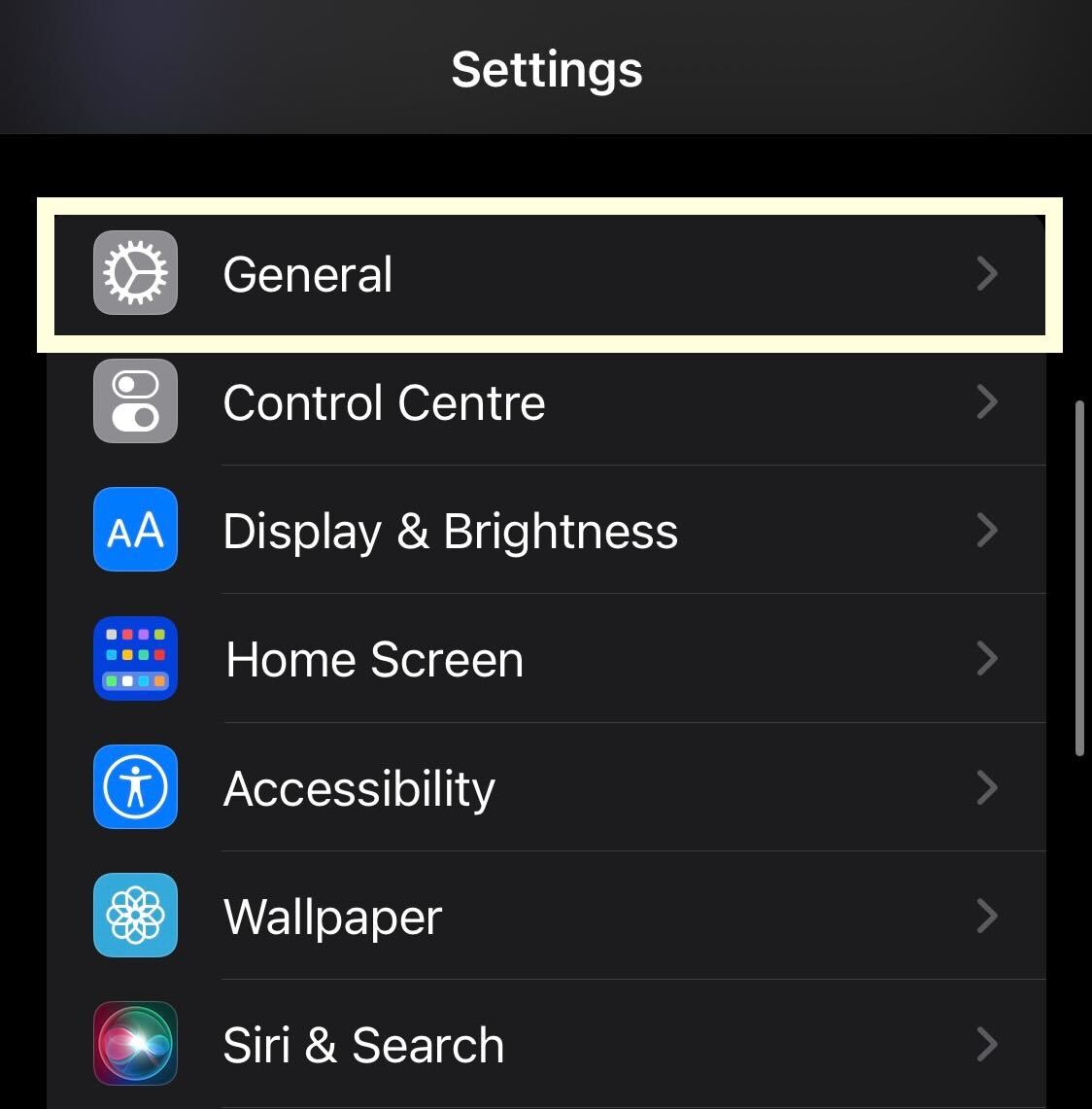
Scrollen Sie nach unten und klicken Sie auf Allgemein.
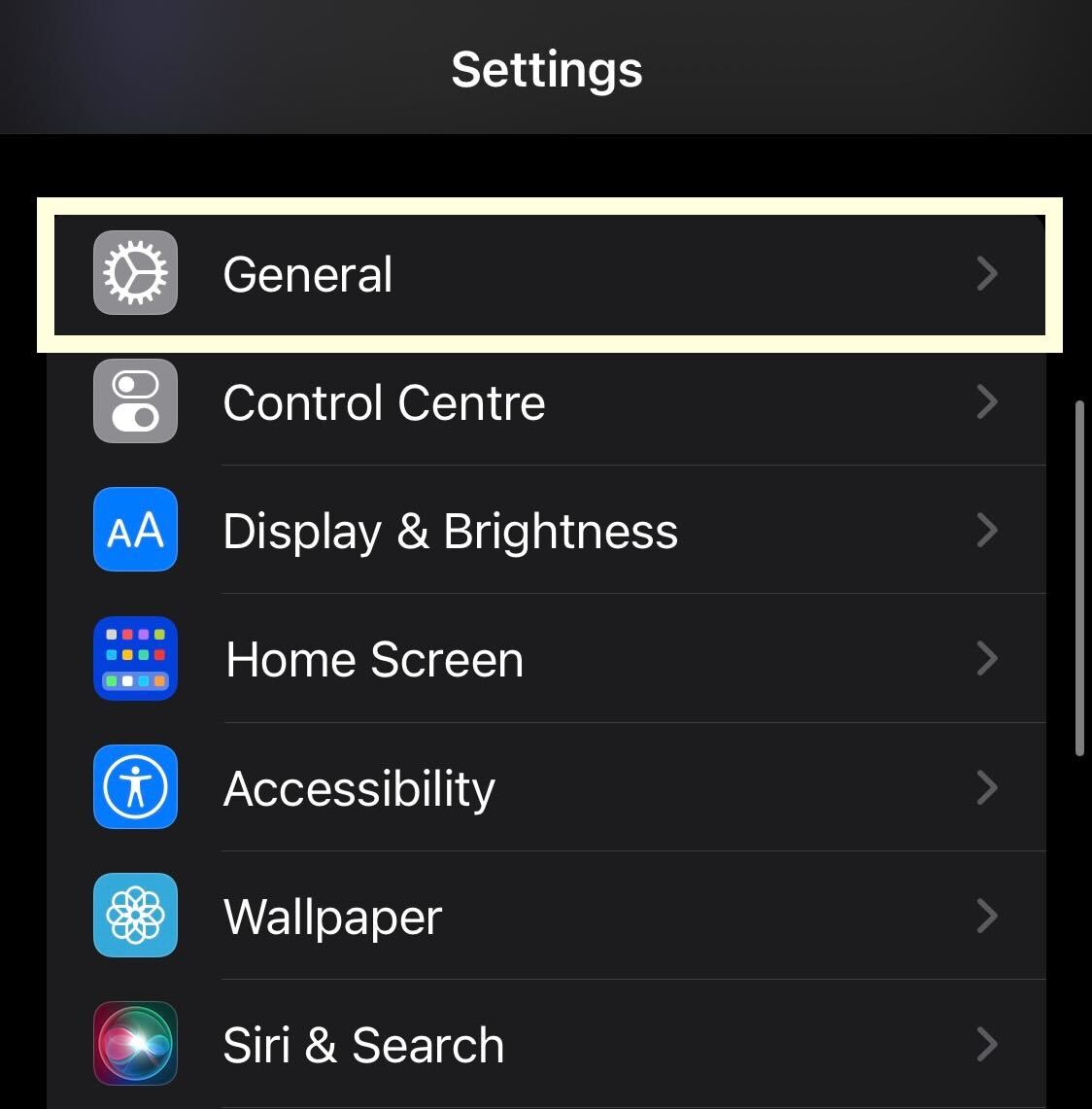
-
Schritt
3Gehen Sie zu Tastatur

Suchen und klicken Sie im Menü unter Allgemein auf die Schaltfläche Tastatur.

-
Schritt
4Deaktivieren Sie die Autokorrektur

Ihnen wird eine lange Liste von Optionen angezeigt, die ein- oder ausgeschaltet werden können. Deaktivieren Sie die Schaltfläche Auto-Korrektur, um die Auto-Korrektur vollständig zu deaktivieren. Dies kann jederzeit wieder aktiviert werden, sodass Sie sich keine Sorgen machen müssen, wenn Sie es in Zukunft erneut benötigen. Es sollte alle auf Ihrem iPhone installierten Apps betreffen, einschließlich Apps wie Messenger, Notes und dem Kalender.